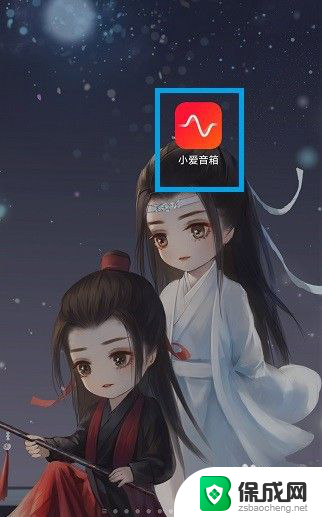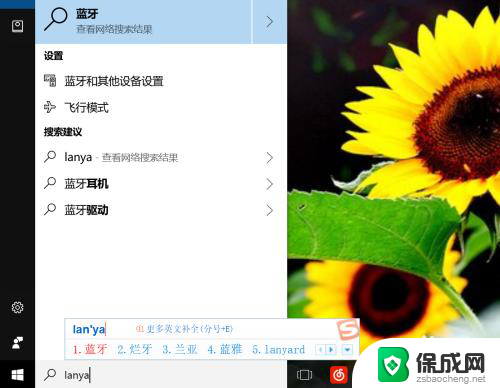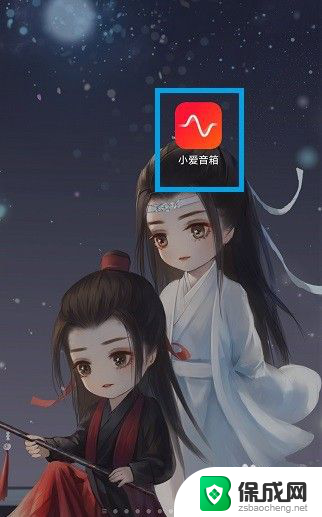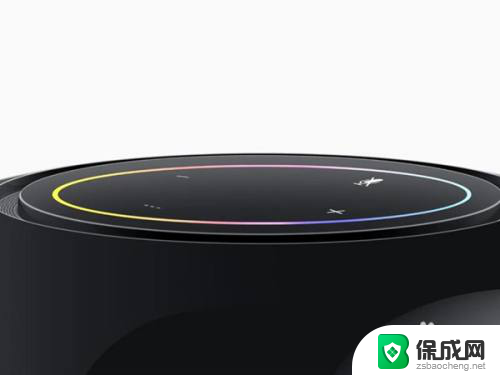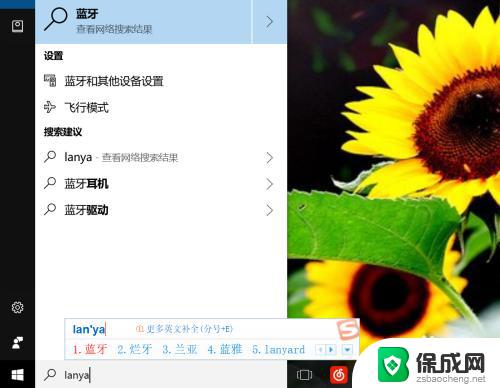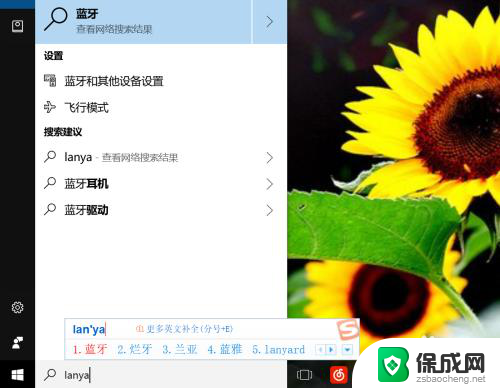音响蓝牙怎么打开 Windows电脑蓝牙打开方法
音响蓝牙是一种无线音频传输技术,通过蓝牙连接,可以实现音频设备之间的无线传输,在Windows电脑上打开蓝牙功能并连接音响蓝牙设备,可以让用户享受到更加便利的音频体验。下面我们来介绍一下Windows电脑上如何打开蓝牙功能,以及连接音响蓝牙设备的方法。
步骤如下:
1.通过Cortana助手搜索或者是语音搜索的方式打开,我们手打输入蓝牙两个字。或者是语音说“打开蓝牙即可”。
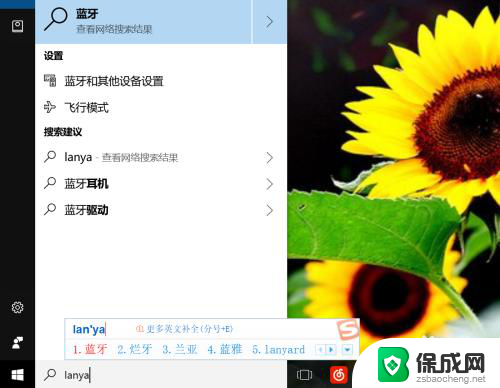
2.进入蓝牙的手动方式。我们点击键盘上的win键,或者是我们找到开始菜单的图标,找到齿轮图标点击进入。
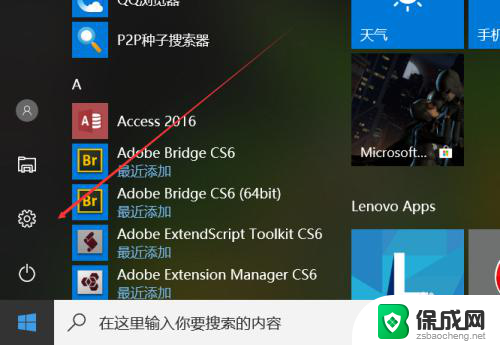
3.进入设置以后,我们找到设备的选项,里面有蓝牙,打印机和鼠标,我们直接进入找蓝牙。
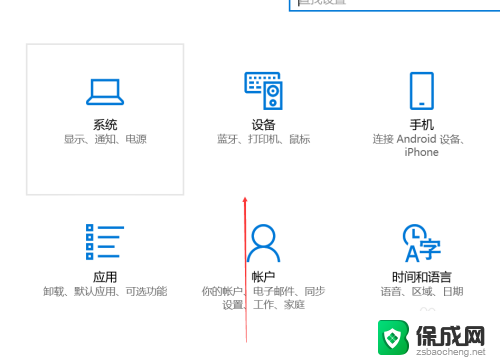
4.进入电脑蓝牙以后,我们点击蓝牙的开启按钮,打开蓝牙,搜索并添加你的配对设备就可以了。
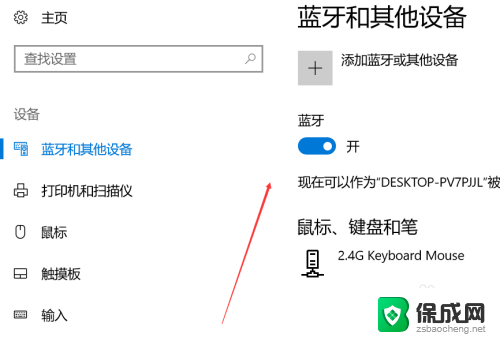
5.在任务栏寻找蓝牙,一般来说系统任务栏里面都会有蓝牙图标的。我们可以在这里管理蓝牙,使用开启或者关闭,添加设备等功能。
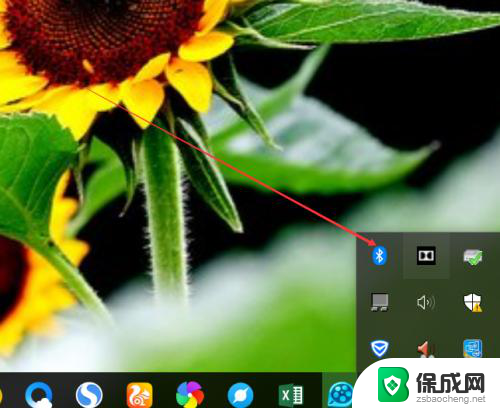
6.在设备管理器里面找,在设置里面找到设备管理器。或者是搜索进入 也行,找打蓝牙的图标,这里能够进行管理蓝牙的功能会更多
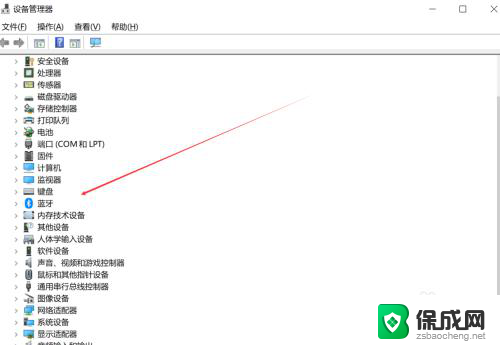
以上就是如何打开蓝牙音响的所有内容,如果您有需要,可以按照这些步骤进行操作,希望对大家有所帮助。